Если вы ищете мобильную камеру, но для мобильных устройств, вы не ошибетесь, выбрав iPhone. Камера последней версии iOS обеспечивает сверхчеткое изображение с низкой скоростью затвора каждый раз, когда вы делаете снимок. Иногда мы хотим использовать изображение для других целей, например, распечатать его в качестве украшения. Ваше изображение может быть готово к использованию в качестве обоев, если вы измените его размер в соответствии со своими предпочтениями. Однако не все средства изменения размера фотографий обеспечивают точный результат в конце вывода. Хочу знать как изменить размер изображения на айфоне именно так? В этом случае вы должны держать мяч в движении, поскольку мы представляем вам лучшие инструменты для изменения размера фотографий, которые вы можете использовать на своем iPhone, с учебными пособиями по каждому приложению.
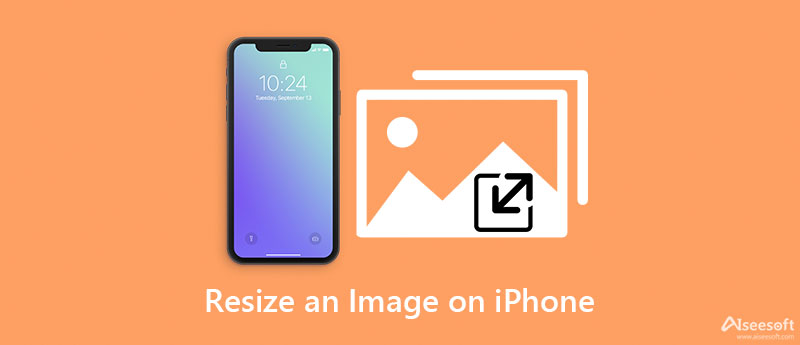
Ваш iPhone — это мощное мобильное устройство, которое захватывает все, что видно невооруженным глазом, с высоким качеством. Кроме того, он предоставляет редактор изображений, который можно использовать для редактирования изображения на вашем устройстве. Изменение размера изображения с помощью фотографий — это простая задача в этом родном редакторе. Однако нет доступных параметров для точного изменения размера изображения. Итак, если вы хотите изменить размер фотографии для обоев iPhone, вы можете выполнить следующие шаги, чтобы научить вас делать это эффективно.
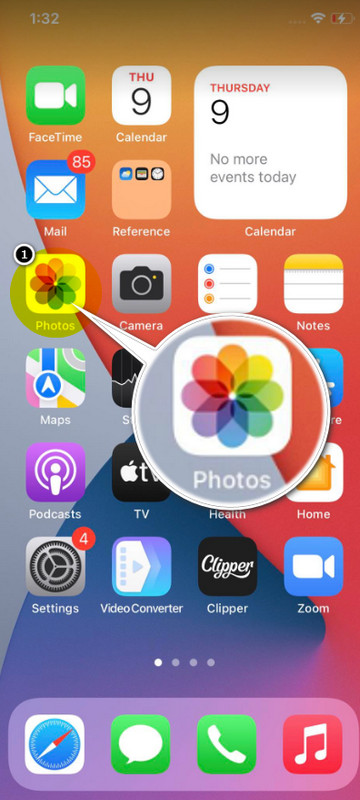
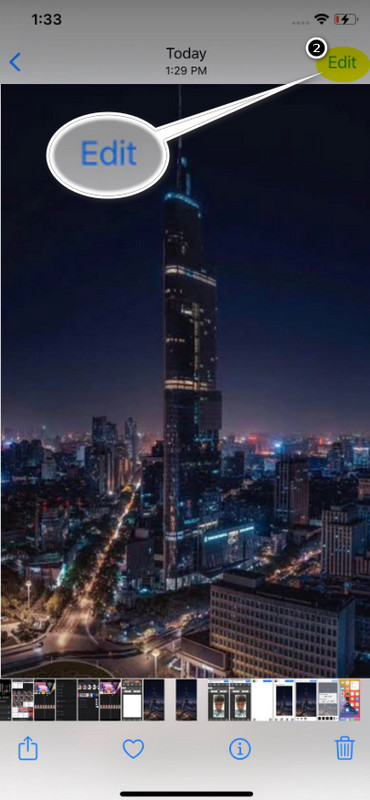
дополнительный: Если вы хотите изменить размер изображения автоматически, Авто Опция, представленная выше, автоматически изменит размер изображения. Если это не тот размер, который вы хотите получить, вы можете нажать его еще раз, чтобы отменить изменения.
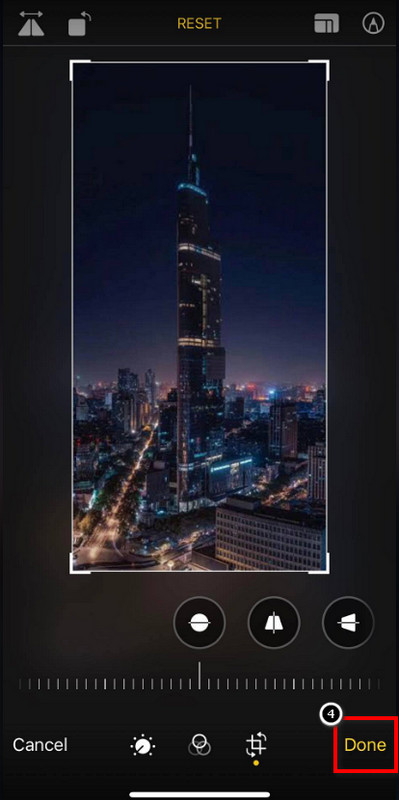
Первым в нашем списке является лучшее приложение, которое вы можете использовать для изменения размера фотографии на вашем iPhone, не загружая приложение в AppStore, но вы можете получить к нему доступ в своей поисковой системе: Aiseesoft Image Upscaler онлайн. Этот инструмент может помочь вам автоматически изменить его размер с помощью технологии искусственного интеллекта. Если вы используете это программное обеспечение для масштабирования изображений, у вас есть возможность изменить размер изображения, даже до 800%. Кроме того, вам не нужно загружать установщик, поскольку он доступен в вашем веб-браузере. Хотите узнать, насколько эффективен этот инструмент? Есть единственный способ выяснить это — проверить это; следуйте инструкциям ниже, чтобы узнать, как его использовать.
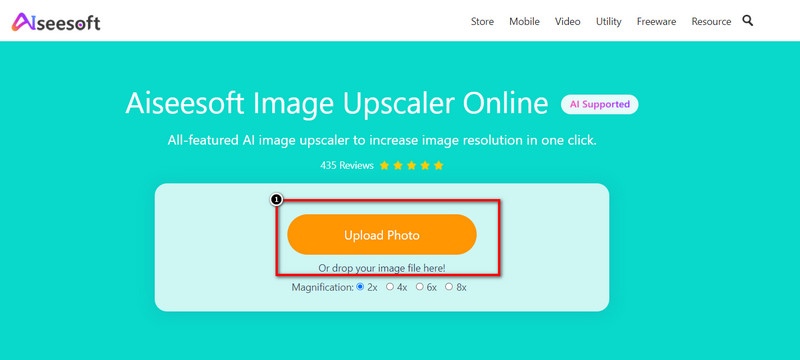
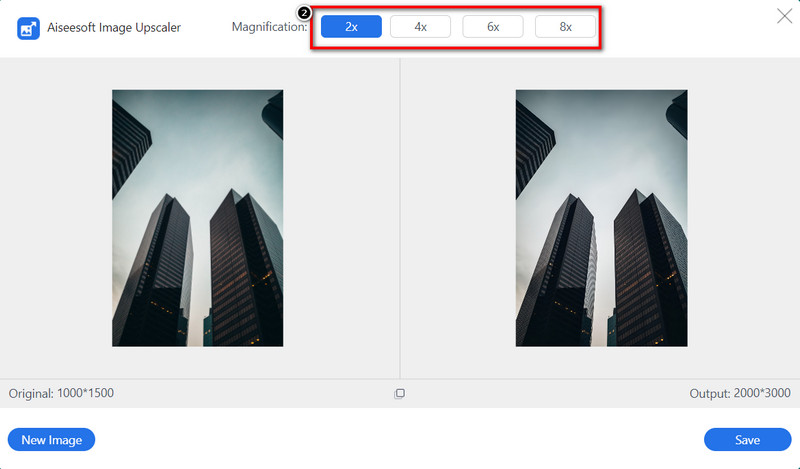
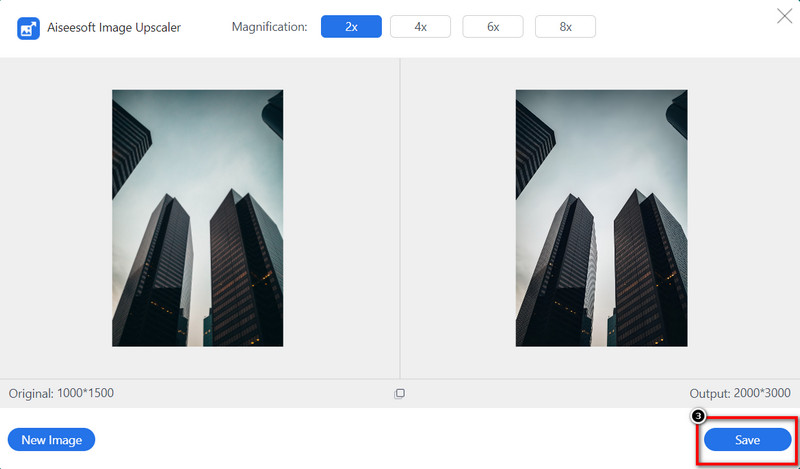
Расширенное чтение:
Размер изображения является одним из наиболее известных приложений для изменения размера изображений, которое вы можете использовать для изменения размера изображения, чтобы оно соответствовало вашим потребностям без ограничений. Вы можете скачать это приложение бесплатно в AppStore после посещения, и оно находится на первом месте по изменению размера изображений, которое вы можете скачать. В отличие от Фото, вы можете ввести высоту и ширину изображения, которое вы хотите получить, и это точно изменит размер изображения, которое вы хотите. Хотя инструмент можно загрузить и использовать бесплатно, надоедливая реклама будет отображаться на вашем экране, как только вы его используете. Если вы не возражаете против рекламы, вы можете узнать, как изменить размер фотографии на вашем iPhone с помощью этого приложения.
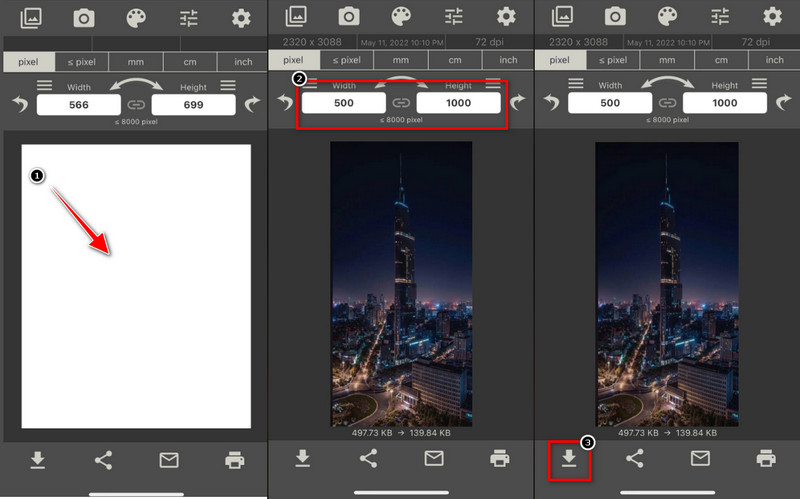
Изменить размер - Изменение размера изображения является вторым по популярности приложением для изменения размера изображений на iPhone по размещению в App Store. Это приложение может помочь вам изменить соотношение сторон, как первое загружаемое приложение, которое мы упоминаем в этой статье. Но при этом вы можете выбрать разные предварительно встроенные размеры для 240, 320, 480, 640, 800 и более, которые уже имеют размер на каждом. С помощью этого приложения вы также можете обрезать изображение, если хотите. Однако интерфейс этого инструмента пресный, а поддерживаемый им цвет не лишен привлекательности. Он также имеет рекламу после запуска. Но если вы хотите использовать это приложение и ищете руководство по изменению размера изображения на iPhone, вы можете прочитать информацию, указанную ниже.
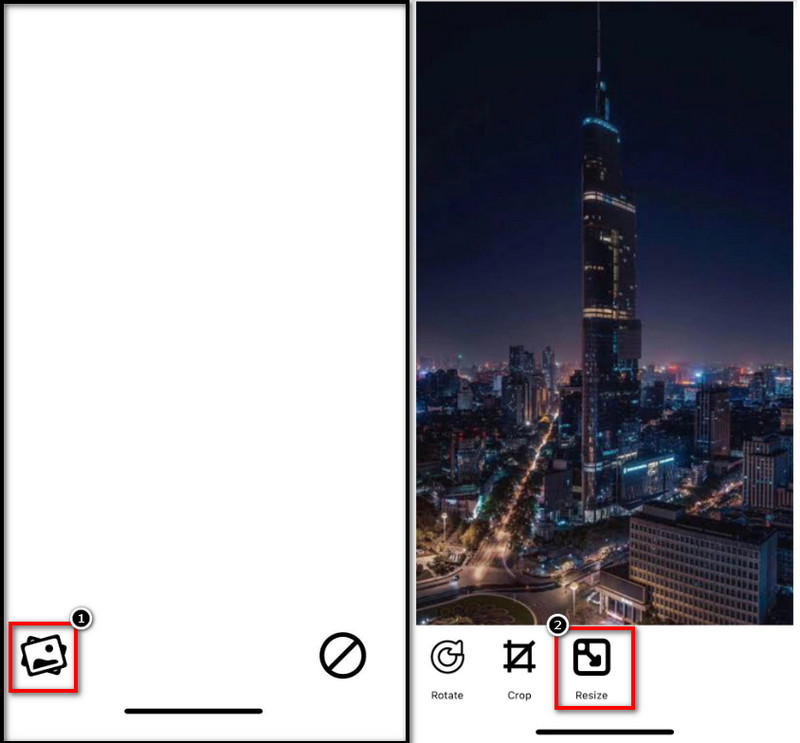
По желанию : если вы хотите добиться точного изменения размера изображения, вы можете выбрать другие параметры, доступные ниже, выбрать один из них и сдвинуть их, если вы хотите увидеть другой вариант.
Безопасно ли использовать Aiseesoft Image Upscaler Online на iPhone?
Безопасен в использовании; вы можете попытаться найти его домен и SSL-сертификат, чтобы подтвердить, является ли онлайн-инструмент законным или нет. Не бойтесь обращаться к этому программному обеспечению, потому что оно не содержит вредоносных программ или вирусов, которые могут заразить ваш iPhone.
Могу ли я вернуть изображение, размер которого я изменил на Фото?
Как только вы измените размер изображения в Фото, вы все равно можете вернуть его в исходное состояние. Откройте «Фотографии», щелкните изображение, которое хотите восстановить, нажмите «Изменить», затем нажмите «Восстановить».
Является ли кадрирование эффективным способом изменения размера изображения?
Если вы хотите разрезать изображение на более мелкие фрагменты, изображение может вам помочь. Но если вы хотите изменить соотношение сторон изображения, обрезка вам не поможет.
Заключение
Как изменить размер изображений на iPhone, решается с помощью собственного редактора изображений, к которому вы можете получить доступ на своем iPhone, а именно «Фотографии» и трех альтернатив, которые вы можете использовать. Несмотря на то, что мы перечисляем приложения и инструменты, которые вы можете использовать, все равно зависит от вас, какие инструменты вы будете использовать. Помог ли вам этот блог? Мы надеемся охватить всю информацию, которую вам нужно знать в этой статье. Если мы пропустим какую-то информацию, вы можете оставить комментарий ниже, и давайте поговорим об этом.
Изменить разрешение изображения
Увеличьте разрешение изображения на iPhone Увеличить разрешение изображения Преобразование разрешения изображения из низкого в высокое онлайн Увеличить разрешение изображения в Photoshop Увеличить разрешение фото бесплатно онлайн Сделать фото HD Изменить разрешение изображения на Android Масштабирование изображения до 4K
Blu-ray Player - это мощный проигрыватель, который может воспроизводить диски Blu-ray, папку Blu-ray, DVD-диск / папку / файл ISO, выступая в качестве общего медиаплеера для любых видеофайлов HD / SD.
100% безопасность. Без рекламы.
100% безопасность. Без рекламы.